УСТАНОВКА КЛИКОМ ПО ФАЙЛУ СКАЧИВАНИЯ Сообщение от нашего партнера
Чтобы исправить системные проблемы ПК с Windows, вам понадобится специальный инструмент
Скачайте Fortect и установите его на свой компьютер Запустите процесс сканирования, чтобы найти поврежденные файлы, которые являются источником проблемы Нажмите правой кнопкой мыши на Start Repair, чтобы инструмент мог начать процесс исправления Скачать с Fortect.com
Fortect в этом месяце скачали 0 читателей, оценка 4.4 на TrustPilot
Все говорят об обновлении до Windows 10, но как насчет возможности вернуться к старой операционной системе, если у вас есть на то причины? Не беспокойтесь об этом, потому что компания EaseUS разработала программу GoBack Free, которая позволит вам легко откатиться к предыдущей операционной системе.
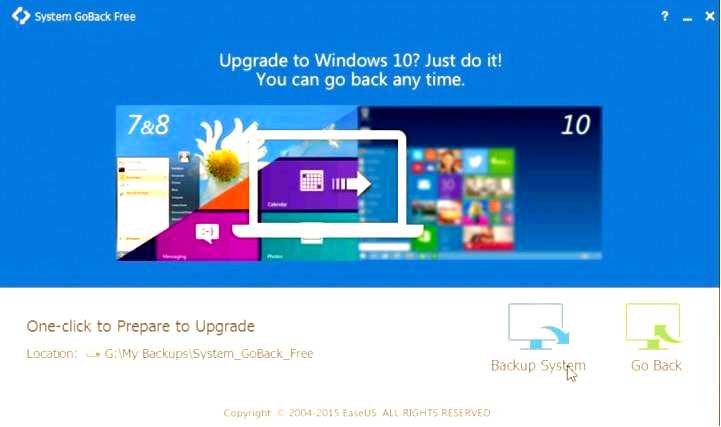
Поэтому, если вы не уверены в том, что перейдете на Windows 10, вам стоит скачать GoBack Free, создать образ системы вашей текущей ОС и сохранить его на внешнем диске на всякий случай. Если вы хотите откатить систему после установки Windows 10, вы можете легко сделать это с помощью этой программы.
Сначала скачайте и установите приложение, его размер составляет около 80 МБ, и вы можете скачать его бесплатно по этой ссылке. Открыв программу, вы увидите всего две кнопки: "Резервное копирование системы" и "Перейти к резервному копированию"." Вы уже догадались о назначении этих двух кнопок: вы создаете резервную копию системы с помощью "Backup system", а затем используете эту резервную копию с помощью "Go Backup" для отката к предыдущей версии Windows после установки Windows 10.
Процесс создания и "эксплуатации" резервной копии очень плавный, индикатор выполнения информирует вас о процессе создания образа резервной копии, а когда он создан, вы можете легко его использовать. Все очень просто, и от вас требуется минимум усилий.
Именно из-за своей простоты разработчики допустили одну ошибку, пытаясь сделать GoBack таким. Вы не можете выбрать накопитель, на котором хотите хранить резервный образ, а должны поместить его на внешний USB-накопитель или записать на диск. Кроме того, он не создается автоматически в процессе резервного копирования, поэтому вам придется создать резервную копию на USB или диске вручную. Если во время создания носителя для восстановления возникнет какая-либо ошибка, он станет бесполезным.
Читайте также:Обновления Windows станут автоматическими для пользователей Windows 10 Home
